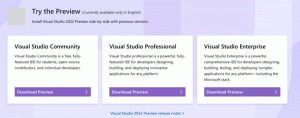Ejecute cualquier aplicación desde el botón Facilidad de acceso en la pantalla de inicio de sesión de Windows 10
En la pantalla de inicio de sesión de Windows 10, hay un botón de Accesibilidad. Si no lo usa en absoluto, puede reasignarlo a alguna aplicación útil. En este artículo, le mostraremos cómo hacerlo. Como ejemplo, reemplazaremos la funcionalidad Facilidad de acceso con Administrador de tareas y Símbolo del sistema. No es necesario modificar el archivo del sistema; todo lo que necesita es un simple ajuste del Registro.
El botón de accesibilidad en la pantalla de inicio de sesión de Windows 10 le permite acceder a funciones de accesibilidad como narrador, lupa, modo de alto contraste, teclado en pantalla, teclas adhesivas, etc. Está destinado a ayudar a los usuarios con problemas de accesibilidad.
Cuando asigna una aplicación al botón Facilidad de acceso en la pantalla de inicio de sesión de Windows 10, la aplicación se iniciará en lugar de las funciones de Facilidad de acceso. Veamos cómo se puede hacer.
- Abierto Editor de registro.
- Vaya a la siguiente clave de registro:
HKEY_LOCAL_MACHINE \ SOFTWARE \ Microsoft \ Windows NT \ CurrentVersion \ Opciones de ejecución de archivos de imagen
- Cree una nueva subclave aquí llamada utilman.exe:
- Bajo la utilman.exe subclave, crea un nuevo valor de cadena llamado Depurador.
- Para iniciar el Administrador de tareas cuando hace clic en el botón Facilidad de acceso desde la pantalla de inicio de sesión de Windows 10, establezca sus datos de valor en.
C: \ Windows \ System32 \ taskmgr.exe
- Para abrir el símbolo del sistema con el botón Accesibilidad desde la pantalla de inicio de sesión de Windows 10, configure el Depurador valor de datos al siguiente valor:
C: \ windows \ system32 \ cmd.exe
Eso es todo. De esta manera, puede iniciar cualquier aplicación desde la pantalla de inicio de sesión de Windows 10.
Nota: para restaurar los valores predeterminados, debe eliminar el HKEY_LOCAL_MACHINE \ SOFTWARE \ Microsoft \ Windows NT \ CurrentVersion \ Image File Execution Options \ utilman.exe subclave y ya está.
Mire el siguiente video para ver este truco en acción:
Puedes suscribirte a nuestro canal de YouTube aquí: YouTube.
¿Encuentra este truco útil? ¿Qué aplicación ha asignado al botón Accesibilidad? Dinos en los comentarios.